חַם
AnyRec Video Converter
הסר רעשי רקע מכל וידאו כדי לקבל אודיו צלול.
הורדה מאובטחת
4 דרכים קלות להסיר רעשי רקע מסרטונים [כל המכשירים]
כשאתה מקליט קונצרטים עם מעריצים צועקים, וולוגים כשהרוח נושבת, או סרטים קצרים עם אנשים מדברים, מוטב שתסיר את רעשי הרקע מסרטונים לפני העלאה. יש צורך הן עבור יצרני וידאו חובבים והן עבור עורכי וידאו מקצועיים כדי לשפר את איכות השמע ולשמור על הווידאו ברור. קשה לשמור על סביבה שקטה בעת הקלטת סרטונים, אז קרא את המאמר הזה כדי ללמוד 4 דרכים יעילות להסיר את רעשי הרקע מסרטונים ב-Windows/Mac/Android/iPhone.
רשימת מדריכים
הדרך הטובה ביותר להסיר רעשי רקע מווידאו ב-Windows/Mac 2: כיצד להסיר רעשי רקע מווידאו באנדרואיד/אייפון שאלות נפוצות לגבי הסרת רעשי רקע מסרטוניםהדרך הטובה ביותר להסיר רעשי רקע מווידאו ב-Windows/Mac
כדי להסיר רעשי רקע מסרטונים, אתה יכול לבחור להשתמש בהפחתת הרעש או להוסיף את מוזיקת הרקע הרצויה כדי להסוות את הרעש. AnyRec Video Converter הוא הכלי הכל באחד שאתה צריך! יש לו משפר איכות וידאו מעוצב שיכול לעזור לך להסיר את רעשי הרקע מסרטונים עם טכנולוגיית AI, והוא גם מספק כלי עריכה רבים להוספת מוזיקה לסרטונים. יתר על כן, זהו גם מדחס וידאו, ממיר, יוצר סרטים, יוצר קולאז'ים ועוד.

ספק את הכלי לשיפור איכות הווידאו כדי להסיר מוזיקת רקע מסרטונים.
תמכו בטכנולוגיית AI כדי לזהות את הרעש ולהסיר אותו באופן אוטומטי.
מסוגל לייצא סרטונים לרוב הפורמטים הפופולריים, כולל MP4, MOV, AVI, MKV וכו '.
ערוך את הסרטונים, הוסף מוזיקה לסרטונים, התאם את האפקטים והפילטרים, צור מצגות וכו'.
100% Secure
100% Secure
שיטה 1: הסר את רעשי הרקע מסרטונים באופן אוטומטי
שלב 1.הורד והפעל בחינם את AnyRec Video Converter ב-Windows/Mac שלך. לחץ על כפתור "ארגז הכלים" ולחץ על כפתור "משפר וידאו" כדי להסיר את רעשי הרקע מסרטונים. לאחר מכן תוכל ללחוץ על כפתור "הוסף" כדי להוסיף את הסרטון הרצוי.

שלב 2.לאחר מכן, לחץ על הלחצן "הסר רעש וידאו" כדי להסיר אוטומטית את רעשי הרקע מסרטונים ולהפוך את הסרטונים לנקים יותר. אתה יכול גם לשדרג את הרזולוציה, להתאים את הבהירות ולהפחית רעידות וידאו.

שלב 3.לאחר מכן, בחר את הפורמט והרזולוציה הרצויים. אתה יכול גם ללחוץ על כפתור "תצוגה מקדימה" כדי לבדוק את ההשפעות של 10 השניות הראשונות. לבסוף, בחר את נתיב האחסון ולחץ על כפתור "שפר" כדי להתחיל להסיר מוזיקת רקע מסרטונים.
שיטה 2: הוסף מוזיקת רקע נוספת כדי לכסות את הרעש
שלב 1.הפעל את AnyRec Video Converter ולחץ על כפתור "הוסף קבצים" בממשק הראשי כדי לבחור את הסרטונים הרצויים. לחלופין, תוכל לגרור ולשחרר מספר סרטונים יחד כדי להוסיף.

שלב 2.לחץ על הלחצן "ערוך" מתחת לסרטונים ובחר בכרטיסייה אודיו. לאחר מכן, תוכל ללחוץ על כפתור "הוסף" ל להוסיף אודיו לסרטונים. בדרך זו, תוכל להפוך את הסרטונים שלך למקצועיים יותר לאחר הסרת רעשי הרקע מסרטונים. הגדר את עוצמת הקול ואת ההשהיה הרצויים ולחץ על כפתור "אישור" כדי לשמור את ההגדרות.

כיצד להסיר רעשי רקע מווידאו באנדרואיד/אייפון
בנוסף לתוכנה המקצועית המופעלת על ידי AI עבור Windows/Mac, אתה יכול גם להשתמש באפליקציות כדי להסיר רעשי רקע מסרטונים באנדרואיד/אייפון. אם אתה רוצה עריכה קלה ומהירה, עיין באפליקציות הבאות ובתכונות שלהן.
1. דנואיז (אייפון)
Denoise היא אפליקציה להפחתת רעש לאייפון להסרת רעשי הרקע מסרטונים. מכיוון שהוא מיועד לביטול רעש, אתה יכול לראות את צורת הגל, לבחור את החלק הרצוי, להתאים את רמת הפחתת הרעש, ולצפות בתצוגה מקדימה של האפקט בזמן אמת. הגרסה בתשלום עולה רק $1.99 לכל החיים, והיא תבטיח ללא פרסומות וללא סימני מים על סרטוני הפלט שלך.
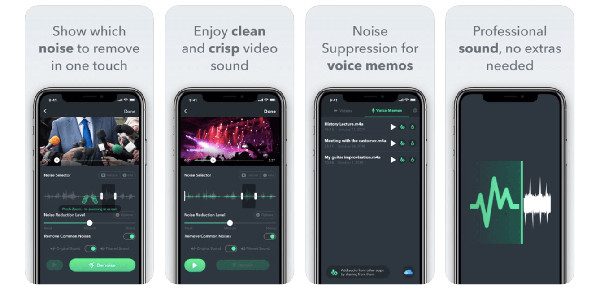
מאפיינים:
◆ ספק את צורת הגל כדי להציג את נקודת הרעש באופן אינטואיטיבי.
◆ עובד היטב על מעלה DropBox המובנה.
◆ הסר את רעשי הרקע מסרטונים בנפרד.
2. Noise Killer (אנדרואיד)
זוהי אפליקציית אנדרואיד להסרת רעשי רקע מסרטונים. Noise killer נועד להפחית דיבורים של אנשים, במיוחד בתחנות רכבת, שדות תעופה, קניונים וכו'. אין צורך להתאים הגדרות, והאפליקציה הזו תפחית אוטומטית את רעשי הרקע ותגביר את עוצמת הקול. כמובן, ניתן גם לשנות את הפרמטרים באופן ידני.
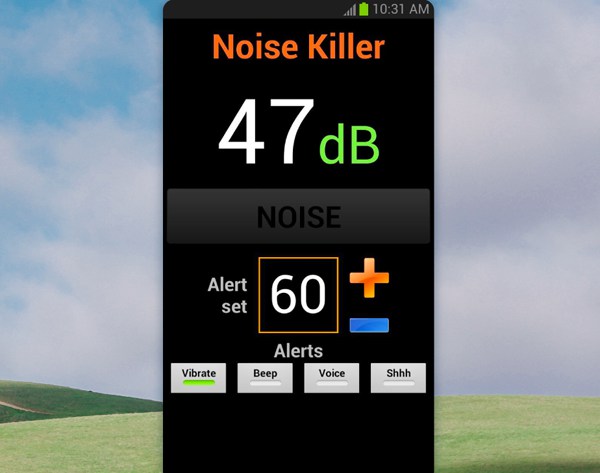
מאפיינים:
◆ נתח באופן אוטומטי את הרעש של רטט, ביפ, קול וששש.
◆ אפשר לך לכוונן את צליל הקול שלך כדי לכסות את הרעש.
◆ עדיין עובד כשהמסך שלך כבוי כדי לחסוך בסוללה.
3. Parrot Zik (אנדרואיד/אייפון)
תוכי זיק הוא א משפר רעש אפליקציה זמינה באנדרואיד ואייפון. הוא ימדוד את רמת הרעש בהתאם לסביבה ותסיר את רעשי הרקע מסרטונים. הגדרות ברירת המחדל של Parrot Zik ירטטו כאשר יש יותר מדי רעשי רקע.
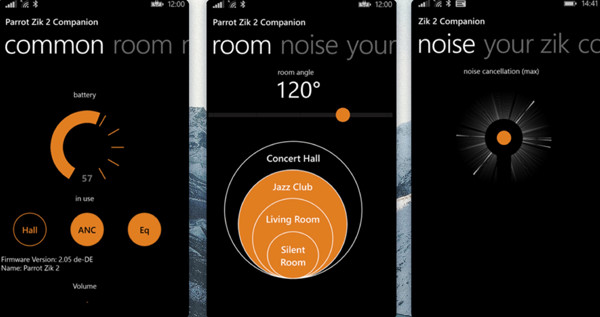
מאפיינים:
◆ חלקו את הסביבה לחדר שקט, סלון, מועדון ג'אז וכו'.
◆ הפחת אוטומטית את רעשי הרקע עם עוצמת קול מתאימה.
◆ הודע לך אם הרעש חזק מדי.
שאלות נפוצות לגבי הסרת רעשי רקע מסרטונים
-
כיצד להסיר את רעשי הרקע מסרטונים ב-CapCut?
למרות ש-CapCut היא אפליקציית עורך וידאו רבת עוצמה עבור אנדרואיד, היא לא תומכת בהפחתת הרעש. אתה יכול רק להשתיק את רצועת האודיו המקורית ולהוסיף מוזיקה חדשה לסרטונים או להסתמך על AnyRec Video Converter כדי להסיר בקלות רעשי וידאו.
-
האם אוכל להסיר רעשי רקע מסרטונים באינטרנט בחינם?
כן אתה יכול. עורכי וידאו מקוונים רבים יכולים לעזור לך להפחית את רעשי הרקע, כולל Veed, AudioRemover וכו'. אבל עליך לשים לב שלכלים מקוונים תמיד יש מגבלות על גודל הקובץ והפורמט.
-
כיצד להשתמש ב-Adobe Audition כדי להסיר את רעשי הרקע מסרטונים?
מכיוון שהוא עוסק רק בקבצי אודיו, אז אתה צריך לחלץ את האודיו מסרטונים ואז להוסיף אותו לתוכנה. לאחר מכן לחץ על תפריט האפקטים ובחר באפשרות הפחתת רעש/שחזור. לאחר מכן, לחץ על כפתור הפחתת רעש והתאם את המחוון כדי להסיר רעשי רקע.
סיכום
מאמר זה הציג 4 שיטות קלות להסרת רעשי הרקע מסרטונים במחשב או בטלפון הנייד שלך. האפליקציות שלעיל לאנדרואיד/אייפון מיועדות כולן לביטול רעשים. אם אתה רוצה לבצע עריכת וידאו ואודיו מקצועית יותר ולהסיר את רעשי הרקע מסרטונים עם AI, AnyRec Video Converter יהיה הבחירה הטובה ביותר שלך.
100% Secure
100% Secure
